1. Введение
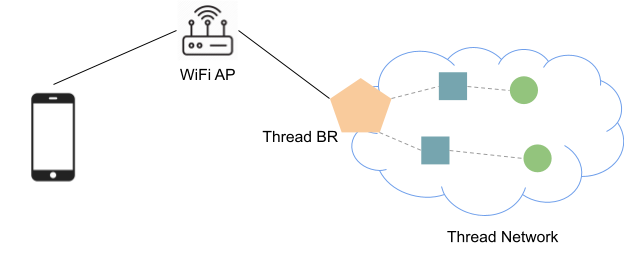
Что такое Thread?
Thread — это маломощный беспроводной сетчатый протокол на основе IP, обеспечивающий безопасную связь между устройствами и между устройствами и облаком. Сети Thread могут адаптироваться к изменениям топологии, чтобы избежать сбоев в отдельных точках.
Что такое OpenThread?
OpenThread, выпущенный Google, представляет собой реализацию Thread® с открытым исходным кодом.
Что такое маршрутизатор границ потоков?
Пограничный маршрутизатор Thread подключает сеть Thread к другим IP-сетям, таким как Wi-Fi или Ethernet. Для подключения сети Thread к другим сетям требуется пограничный маршрутизатор. Пограничный маршрутизатор Thread поддерживает следующие функции в минимальном объеме:
- Двунаправленное IP-соединение между сетями Thread и Wi-Fi/Ethernet.
- Двунаправленное обнаружение сервисов через mDNS (по каналу Wi-Fi/Ethernet) и SRP (по сети Thread).
- Потоковая инфраструктура, объединяющая разделы потоков по IP-ссылкам.
- Внешняя комиссионация потока (например, мобильного телефона) для аутентификации и присоединения устройства потока к сети потока.
OpenThread Border Router (OTBR), выпущенный Google, представляет собой реализацию Thread Border Router с открытым исходным кодом.
Что вы построите
В этой лабораторной работе вы настроите пограничный маршрутизатор Thread Border Router и подключите свой мобильный телефон к конечному устройству Thread End Device через пограничный маршрутизатор.
Чему вы научитесь
- Как настроить ОТБР
- Как сформировать сеть потоков с помощью OTBR
- Как создать устройство OpenThread CLI с функцией SRP
- Как зарегистрировать услугу в SRP
- Как обнаружить и подключиться к конечному устройству Thread
Что вам понадобится
- Рабочая станция Linux для сборки и прошивки Thread RCP, OpenThread CLI и тестирования многоадресной рассылки IPv6.
- Raspberry Pi для пограничного маршрутизатора Thread.
- 2 USB-ключа Nordic Semiconductor nRF52840 (один для RCP и один для конечного устройства Thread).
- Телефон на базе iOS с версией iOS 14 и выше или телефон на базе Android с версией Android 8.1 и выше.
2. Настройте OTBR
Самый быстрый способ настроить OTBR — следовать Руководству по настройке OTBR .
После завершения настройки OTBR используйте ot-ctl для проверки того, что OTBR действует как leader потока.
$ sudo ot-ctl state leader Done
Также проверьте, что OTBR автоматически настроил префикс off-mesh-routable (OMR) в данных потоковой сети.
$ sudo ot-ctl netdata show Prefixes: Prefixes: fd76:a5d1:fcb0:1707::/64 paos med 4000 Routes: fd49:7770:7fc5:0::/64 s med 4000 Services: 44970 5d c000 s 4000 44970 01 9a04b000000e10 s 4000 Done $ sudo ot-ctl ipaddr fda8:5ce9:df1e:6620:0:ff:fe00:fc11 fda8:5ce9:df1e:6620:0:0:0:fc38 fda8:5ce9:df1e:6620:0:ff:fe00:fc10 fd76:a5d1:fcb0:1707:f3c7:d88c:efd1:24a9 fda8:5ce9:df1e:6620:0:ff:fe00:fc00 fda8:5ce9:df1e:6620:0:ff:fe00:4000 fda8:5ce9:df1e:6620:3593:acfc:10db:1a8d fe80:0:0:0:a6:301c:3e9f:2f5b Done
3. Настройте конечное клиентское устройство SRP
Сборка и прошивка OT CLI
Выполните шаг 5 из раздела Создание сети потоков с использованием плат nRF52840 и лабораторной работы OpenThread, чтобы создать и прошить конечное устройство CLI nRF52840.
Но вместо включения OT_COMMISSIONER и OT_JOINER узлу CLI требуются функции OT_SRP_CLIENT и OT_ECDSA .
Таким образом, полный вызов сборки должен выглядеть так:
$ script/build nrf52840 USB_trans -DOT_SRP_CLIENT=ON -DOT_ECDSA=ON
Присоединяйтесь к сети Thread
Чтобы присоединиться к сети Thread, нам необходимо получить активный операционный набор данных с устройства OTBR. Вернёмся к ot-ctl и получим активный набор данных:
$ sudo ot-ctl dataset active -x 0e080000000000010000000300001235060004001fffe002083d3818dc1c8db63f0708fda85ce9df1e662005101d81689e4c0a32f3b4aa112994d29692030f4f70656e5468726561642d35326532010252e204103f23f6b8875d4b05541eeb4f9718d2f40c0302a0ff Done
Вернитесь к сеансу экрана клиентского узла SRP и задайте активный набор данных:
> dataset set active 0e080000000000010000000300001235060004001fffe002083d3818dc1c8db63f0708fda85ce9df1e662005101d81689e4c0a32f3b4aa112994d29692030f4f70656e5468726561642d35326532010252e204103f23f6b8875d4b05541eeb4f9718d2f40c0302a0ff Done
Затем запустите интерфейс Thread:
> ifconfig up Done > thread start Done
Подождите несколько секунд и проверьте, успешно ли произошло присоединение к сети Thread:
> state child Done > netdata show Prefixes: fd76:a5d1:fcb0:1707::/64 paos med 4000 Routes: fd49:7770:7fc5:0::/64 s med 4000 Services: 44970 5d c000 s 4000 44970 01 9a04b000000e10 s 4000 Done > ipaddr fd76:a5d1:fcb0:1707:d3dc:26d3:f70b:b927 fda8:5ce9:df1e:6620:0:ff:fe00:4001 fda8:5ce9:df1e:6620:ed74:123:cc5d:74ba fe80:0:0:0:d4a9:39a0:abce:b02e Done
Убедитесь, что сетевые данные соответствуют указанным на OTBR. Теперь мы можем выполнить ping на OMR-адрес OTBR:
> ping fd76:a5d1:fcb0:1707:f3c7:d88c:efd1:24a9 Done > 16 bytes from fd76:a5d1:fcb0:1707:f3c7:d88c:efd1:24a9: icmp_seq=1 hlim=64 time=49ms
4. Опубликуйте службу на конечном устройстве.
mDNS широко используется для публикации сервиса DNS-SD на локальной сети. Однако многоадресные сообщения потребляют слишком много полосы пропускания и быстро разряжают аккумулятор маломощных устройств. Thread использует протокол одноадресной рассылки SRP для регистрации своих сервисов на граничном маршрутизаторе и использует граничный маршрутизатор для публикации сервисов по Wi-Fi или Ethernet-каналу.
Мы можем зарегистрировать службу с помощью команды srp client .
Перейдите в сеанс экрана узла клиента SRP и автоматически запустите клиент SRP:
> srp client autostart enable Done
Задайте имя хоста, которое будет объявлено в соединении Wi-Fi/Ethernet:
> srp client host name ot-host Done
Чтобы устройство, подключенное к каналу Wi-Fi/Ethernet, могло связаться с конечным устройством Thread, необходимо объявить OMR-адрес конечного устройства:
> srp client host address fd76:a5d1:fcb0:1707:d3dc:26d3:f70b:b927 Done
В конце зарегистрируйте поддельную службу _ipps._tcp :
> srp client service add ot-service _ipps._tcp 12345 Done
Подождите несколько секунд, и мы увидим зарегистрированную службу:
> srp client service instance:"ot-service", name:"_ipps._tcp", state:Registered, port:12345, priority:0, weight:0 Done
Мы завершили все настройки, и служба _ipps._tcp должна была быть объявлена в канале Wi-Fi/Ethernet. Теперь пора обнаружить конечное устройство и подключиться к нему!
5. Откройте для себя сервис
Откройте для себя сервис с помощью мобильного телефона
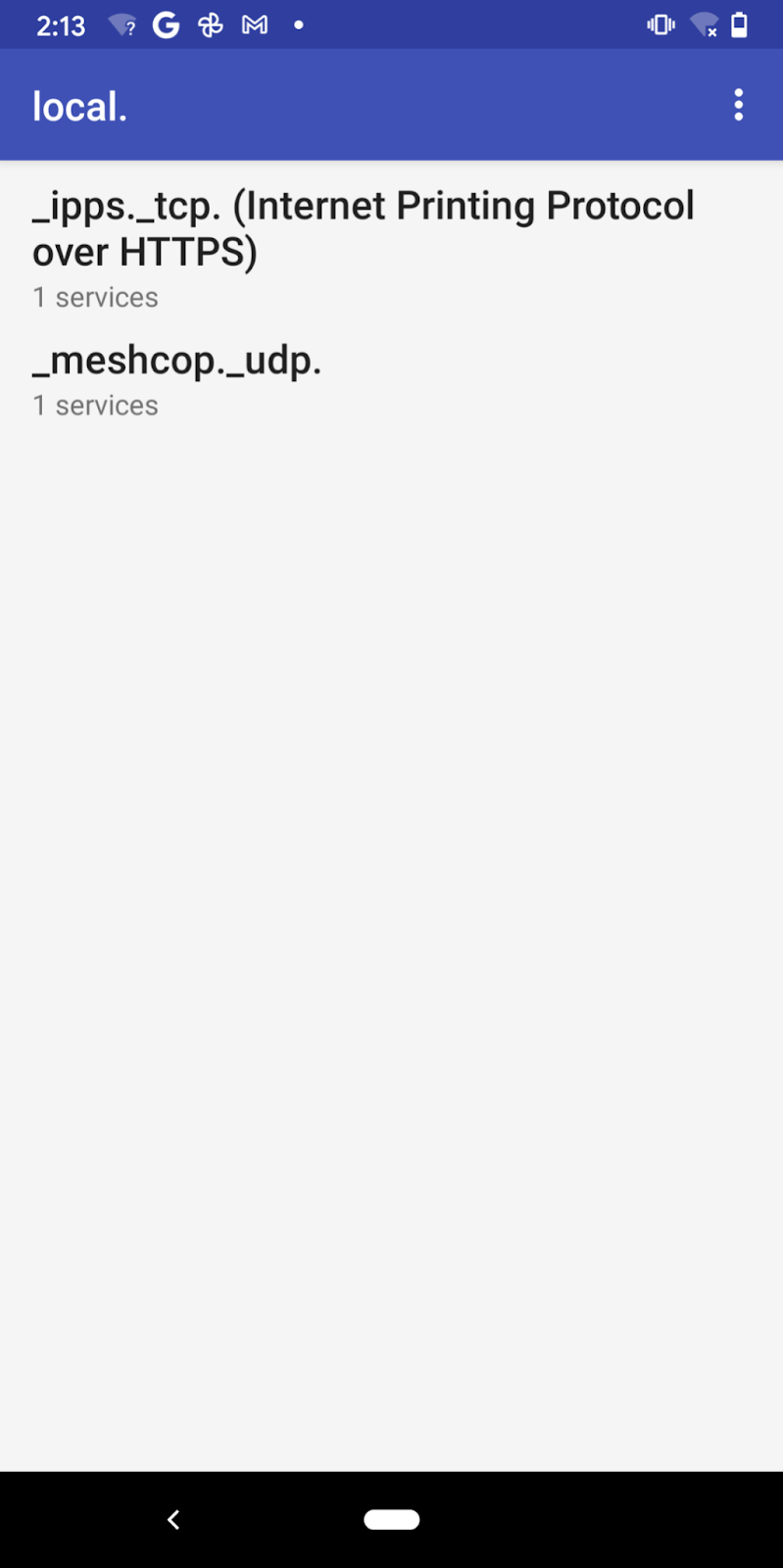
Мы используем приложение Service Browser для поиска сервисов mDNS на телефоне Android. Аналогичное приложение также существует для мобильных устройств iOS. Откройте приложение, и сервис _ipps._tcp должен появиться.
Откройте для себя сервис с хостом Linux
Если вы хотите обнаружить службу с другого хоста Linux, вы можете использовать команду avahi-browse .
Установите avahi-daemon и avahi-utils :
$ sudo apt-get install -y avahi-daemon avahi-utils
Решить проблему со службой:
$ sudo service avahi-daemon start # Ensure the avahi daemon is started. $ avahi-browse -r _ipps._tcp + wlan0 IPv6 ot-service Secure Internet Printer local = wlan0 IPv6 ot-service Secure Internet Printer local hostname = [ot-host.local] address = [fd76:a5d1:fcb0:1707:d3dc:26d3:f70b:b927] port = [12345] txt = [] ...
Откройте для себя сервис с хостом macOS
Для разрешения службы можно использовать dns-sd на macOS:
$ dns-sd -Z _ipps._tcp local. Browsing for _ipps._tcp.local. DATE: ---Sun 14 Mar 2021--- 21:31:42.125 ...STARTING... ; To direct clients to browse a different domain, substitute that domain in place of '@' lb._dns-sd._udp PTR @ ; In the list of services below, the SRV records will typically reference dot-local Multicast DNS names. ; When transferring this zone file data to your unicast DNS server, you'll need to replace those dot-local ; names with the correct fully-qualified (unicast) domain name of the target host offering the service. _ipps._tcp PTR ot-service._ipps._tcp ot-service._ipps._tcp SRV 0 0 12345 ot-host.local. ; Replace with unicast FQDN of target host ot-service._ipps._tcp TXT "" ...
6. Проверьте связь с конечным устройством
Пинг с мобильного телефона
Возьмем в качестве примера телефон Pixel: мы можем узнать OMR-адрес ранее зарегистрированной службы «ot-service» на странице сведений об экземпляре службы в приложении Service Browser.

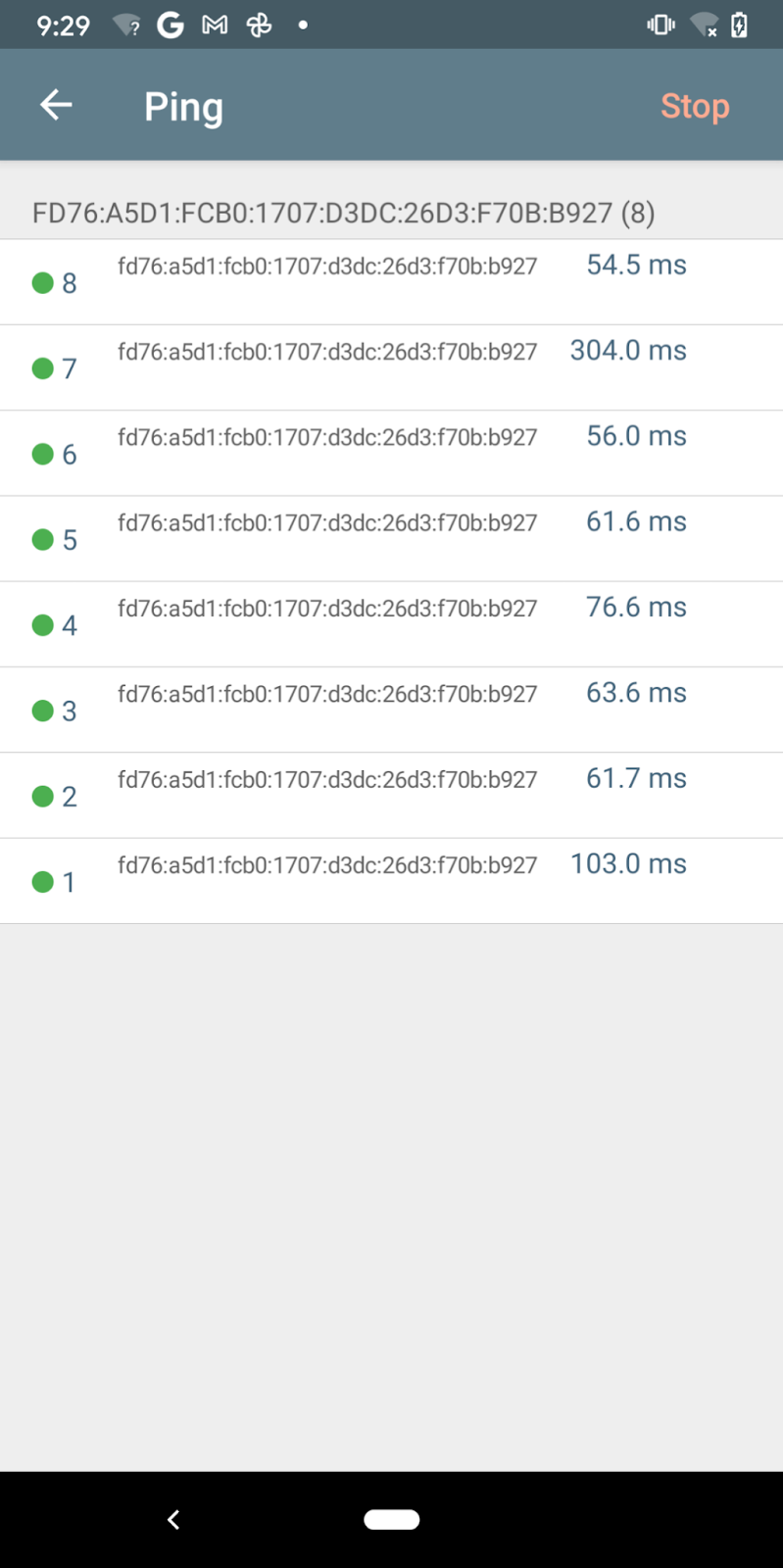
Теперь мы можем выполнить ping-запрос на адрес OMR с помощью другого приложения Network Analyzer .
К сожалению, версия приложения Network Analyzer для Android не поддерживает запросы mDNS для утилиты ping, и мы не можем напрямую выполнить ping по имени хоста ot-host.local (мы можем выполнить ping по имени хоста с помощью версии приложения для iOS).
Пинг с хоста Linux/macOS
Пограничный маршрутизатор потока отправляет объявления маршрутизатора ICMPv6 (RA) для объявления префиксов (через опцию информации о префиксе) и маршрутов (через опцию информации о маршруте) по каналу Wi-Fi/Ethernet.
Подготовить хост Linux
Важно убедиться, что на вашем хосте включены RA и RIO:
-
net.ipv6.conf.wlan0.accept_raдолжен быть равен как минимум1если переадресация IP не включена, и2в противном случае. -
net.ipv6.conf.wlan0.accept_ra_rt_info_max_plenне должен быть меньше64.
Для большинства дистрибутивов значение accept_ra по умолчанию равно 1 Но могут быть и другие сетевые демоны, которые переопределяют этот параметр (например, dhcpcd на Raspberry Pi переопределяет значение accept_ra на 0 ). Вы можете проверить значение accept_ra с помощью следующей команды:
$ sudo sysctl -n net.ipv6.conf.wlan0.accept_ra 0
И установите значение 1 (или 2 , если включена переадресация IP) с помощью:
$ sudo sysctl -w net.ipv6.conf.wlan0.accept_ra=1 Net.ipv6.conf.wlan0.accept_ra = 1
Параметр accept_ra_rt_info_max_plen в большинстве дистрибутивов Linux по умолчанию равен 0 , установите его равным 64 с помощью:
$ sudo sysctl -w net.ipv6.conf.wlan0.accept_ra_rt_info_max_plen=64 net.ipv6.conf.wlan0.accept_ra_rt_info_max_plen = 64
Изменения будут потеряны после перезагрузки хоста. Например, добавьте следующие команды в /etc/sysctl.conf , чтобы включить RIO навсегда:
$ net.ipv6.conf.wlan0.accept_ra_rt_info_max_plen = 64
Возможно, уже слишком поздно менять эти настройки, поскольку OTBR уже отправляет сообщения RA, а интервал между двумя незапрошенными сообщениями RA может составлять несколько сотен секунд. Один из способов — отключиться и снова подключиться к точке доступа Wi-Fi для отправки сообщений Router Solicitation, чтобы OTBR ответил запрошенными сообщениями RA. Другой вариант — перезапустить функцию Border Routing на Border Router:
$ sudo ot-ctl br disable Done $ sudo ot-ctl br enable Done
Если вы пытаетесь переподключиться к Wi-Fi или перезапустить интерфейс Ethernet, убедитесь, что dhcpcd не используется для управления вашей сетью WiFi/Ethernet IPv6. Поскольку dhcpcd всегда переопределяет параметр accept_ra при каждом перезапуске интерфейса, ваша конфигурация accept_ra будет потеряна. Добавьте следующие строки в файл конфигурации dhcpcd (например, /etc/dhcpcd.conf ), чтобы явно отключить IPv6 в dhcpcd:
noipv6 noipv6rs
Чтобы изменения вступили в силу, необходимо перезагрузить компьютер.
Подготовьте хост macOS
Оба параметра accept_ra* включены по умолчанию, но вам необходимо обновить систему как минимум до macOS Big Sur.
Проверьте пинг имени хоста или адреса IPv6.
Теперь мы можем выполнить ping на имя хоста ot-host.local с помощью команды ping -6 ( ping6 для macOS):
$ ping -6 ot-host.local. PING ot-host.local.(fd76:a5d1:fcb0:1707:d3dc:26d3:f70b:b927 (fd76:a5d1:fcb0:1707:d3dc:26d3:f70b:b927)) 56 data bytes 64 bytes from fd76:a5d1:fcb0:1707:d3dc:26d3:f70b:b927 (fd76:a5d1:fcb0:1707:d3dc:26d3:f70b:b927): icmp_seq=1 ttl=63 time=170 ms 64 bytes from fd76:a5d1:fcb0:1707:d3dc:26d3:f70b:b927 (fd76:a5d1:fcb0:1707:d3dc:26d3:f70b:b927): icmp_seq=2 ttl=63 time=64.2 ms 64 bytes from fd76:a5d1:fcb0:1707:d3dc:26d3:f70b:b927 (fd76:a5d1:fcb0:1707:d3dc:26d3:f70b:b927): icmp_seq=3 ttl=63 time=22.8 ms 64 bytes from fd76:a5d1:fcb0:1707:d3dc:26d3:f70b:b927 (fd76:a5d1:fcb0:1707:d3dc:26d3:f70b:b927): icmp_seq=4 ttl=63 time=37.7 ms 64 bytes from fd76:a5d1:fcb0:1707:d3dc:26d3:f70b:b927 (fd76:a5d1:fcb0:1707:d3dc:26d3:f70b:b927): icmp_seq=5 ttl=63 time=28.7 ms ...
Эта команда может завершиться ошибкой "Name or service not known" на хостах Linux. Это связано с тем, что команда ping не разрешает имя ot-host.local. с помощью запросов mDNS. Откройте /etc/nsswitch.conf и добавьте mdns6_minimal в строку, начинающуюся с hosts :
hosts: files mdns4_minimal mdns6_minimal dns
Конечно, вы всегда можете напрямую пропинговать адрес IPv6:
$ ping -6 fd76:a5d1:fcb0:1707:d3dc:26d3:f70b:b927 PING fd76:a5d1:fcb0:1707:d3dc:26d3:f70b:b927(fd76:a5d1:fcb0:1707:d3dc:26d3:f70b:b927) 56 data bytes 64 bytes from fd76:a5d1:fcb0:1707:d3dc:26d3:f70b:b927: icmp_seq=1 ttl=63 time=32.9 ms 64 bytes from fd76:a5d1:fcb0:1707:d3dc:26d3:f70b:b927: icmp_seq=2 ttl=63 time=27.8 ms 64 bytes from fd76:a5d1:fcb0:1707:d3dc:26d3:f70b:b927: icmp_seq=3 ttl=63 time=29.9 ms 64 bytes from fd76:a5d1:fcb0:1707:d3dc:26d3:f70b:b927: icmp_seq=4 ttl=63 time=73.5 ms 64 bytes from fd76:a5d1:fcb0:1707:d3dc:26d3:f70b:b927: icmp_seq=5 ttl=63 time=26.4 ms ...
7. Конечное устройство отменяет публикацию службы.
Чтобы удалить адрес и службу, зарегистрированные на клиентском узле SRP:
> srp client host remove Done
Теперь вы не сможете обнаружить службу _ipps._tcp .
8. Поздравления
Поздравляем, вы успешно настроили OTBR как пограничный маршрутизатор потока для обеспечения двунаправленного IP-подключения и обнаружения служб для конечных устройств потока.
Что дальше?
Ознакомьтесь с некоторыми из этих практикумов...
- Пограничный маршрутизатор OpenThread - NAT64
- Пограничный маршрутизатор OpenThread — многоадресная передача IPv6

